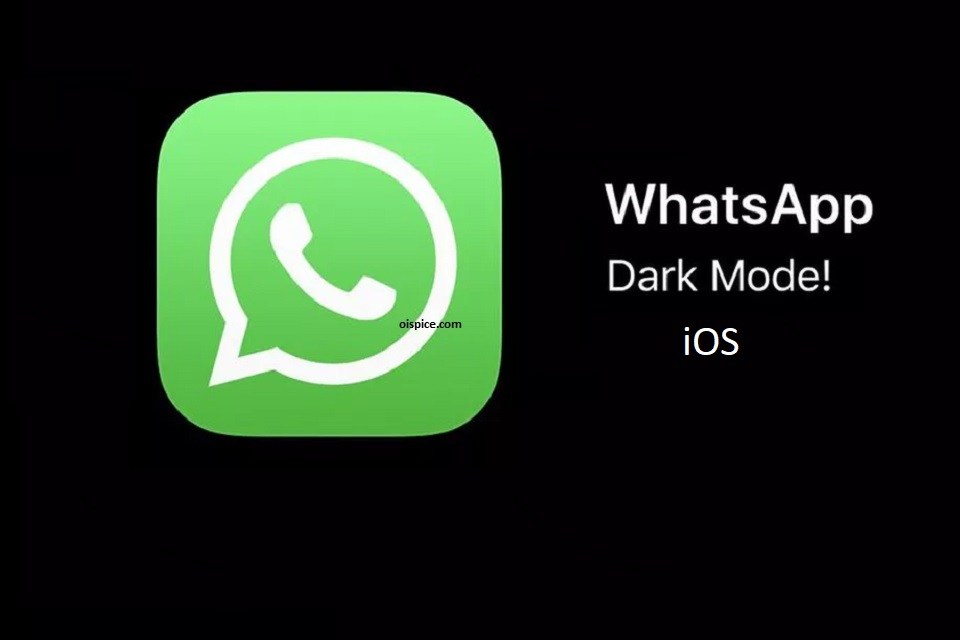Cara mengatur gambar latar belakang pada ponsel Android atau iOS Anda
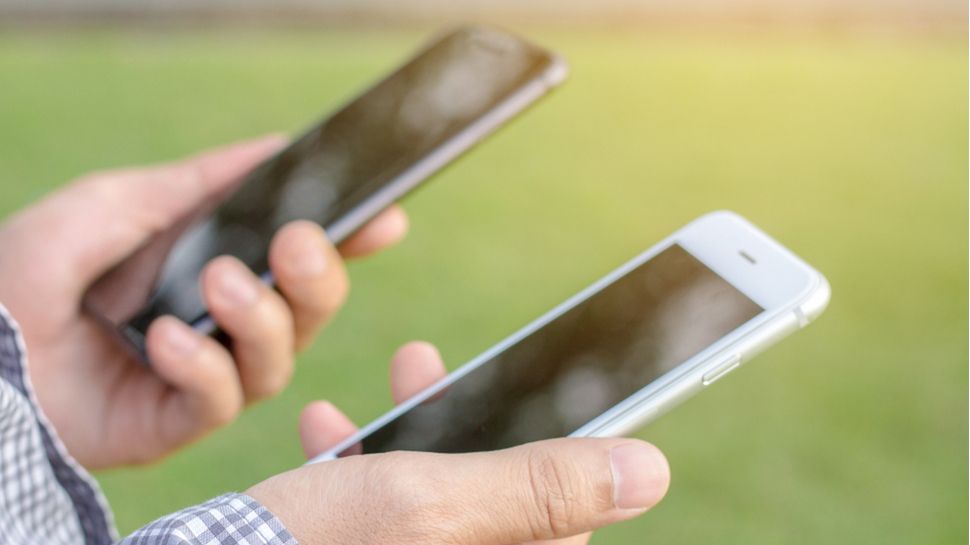

Berbeda dengan ponsel lama, munculnya smartphones telah memungkinkan pengguna untuk tidak hanya mengakses web, aplikasi, dan media, tetapi juga untuk sepenuhnya menyesuaikan layar ponsel mereka.
Dalam kebanyakan kasus, orang memilih untuk "merancang" itu agar sesuai dengan kepribadian, hobi atau suasana hati mereka saat ini. Biasanya, cara terbaik untuk mencapai ini adalah dengan hanya mengubah layar beranda ponsel cerdas Anda, atau layar kunci, atau keduanya.
Dan hebatnya, pilihan Anda tidak terbatas. Tentunya Anda dapat menemukan sesuatu yang lebih menarik daripada default?
Inilah cara mengatur gambar latar belakang Anda sendiri di perangkat iOS atau Android Anda,
Di iOS:
Ada dua metode yang mungkin untuk mengatur gambar latar belakang pada perangkat iOS:
Metode Satu:
- Buka 'Pengaturan' dan pilih opsi 'Wallpaper'
- Pilih 'Pilih wallpaper baru.' Anda kemudian akan diberikan pilihan untuk memilih dari desain yang tersimpan telepon (dinamika dan gambar), atau Anda dapat memilih foto dari galeri Anda.
- Pilih 'Set' lalu pilih 'Set Lock Screen,' 'Set Home Screen' atau 'Keduanya.'
(full_width_ad)
Metode Dua:
- Buka aplikasi 'Foto' dan pilih foto yang ingin Anda gunakan.
- Klik ikon bagikan di sudut kiri bawah layar, lalu pilih 'Gunakan sebagai Wallpaper.'
- Kemudian pilih untuk mengatur foto sebagai layar kunci, layar beranda atau keduanya.
- Jika Anda tidak memiliki foto yang ingin Anda gunakan di galeri Anda, cukup jelajahi web dan temukan foto yang sesuai.
Pengguna iOS juga dapat mengunduh aplikasi dari App Store yang menyediakan berbagai desain untuk latar belakang layar.
Di Android:
- Mulailah mengatur layar beranda Anda dengan menekan dan menahan area kosong di layar Anda (artinya di mana tidak ada aplikasi yang ditempatkan), dan opsi layar beranda akan muncul.
- Pilih 'tambah wallpaper' dan pilih apakah wallpaper dimaksudkan untuk 'Layar beranda', 'Layar kunci', atau 'Layar awal dan kunci.'
- Satu set opsi lain akan muncul di mana Anda dapat memilih dari mana foto yang ingin Anda gunakan akan berasal: Galeri, Foto, Wallpaper Animasi atau Wallpaper.
- Jika Anda memilih foto dari Galeri, Anda dapat memotong gambar ke ukuran yang sesuai. Setelah puas, cukup klik 'Selesai'.